PS中如何锁定图层? PS中如何锁定图层?最近,很多朋友在使用PS软件时需要锁定图层,但不知道如何操作。首先我们打开软件,在右下角的工作区中选择需要锁定的工作区,然后点击上方的锁定图标即可锁定。当图层右侧有一个锁定图标时,表示该图层已被锁定。接下来本站就带大家详细了解一下PS中如何锁定图层。
如何在PS中锁定图层:
1、进入软件,在右侧工作区“图层”下选择当前图层。
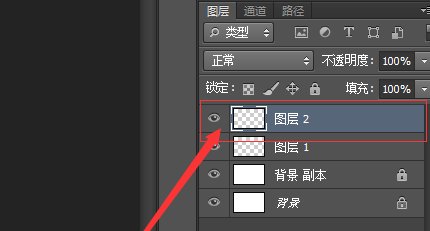
2.然后点击上面的“锁定”图标即可成功锁定。
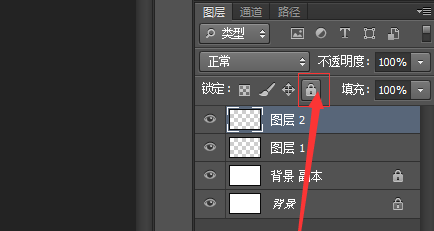
3. 当您看到图层右侧有一个锁定图标时,表示该图层已被锁定。
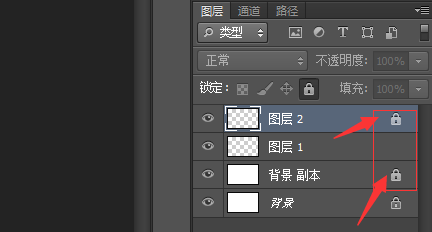
4. 如果需要解锁,只需选择图层并单击图标即可。
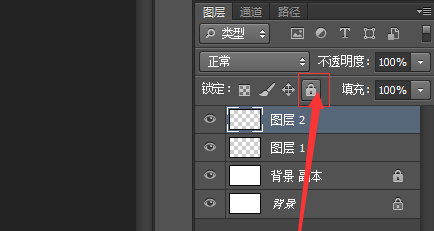
以上就是PS中如何锁定图层的内容。希望对大家有所帮助。
分享到: